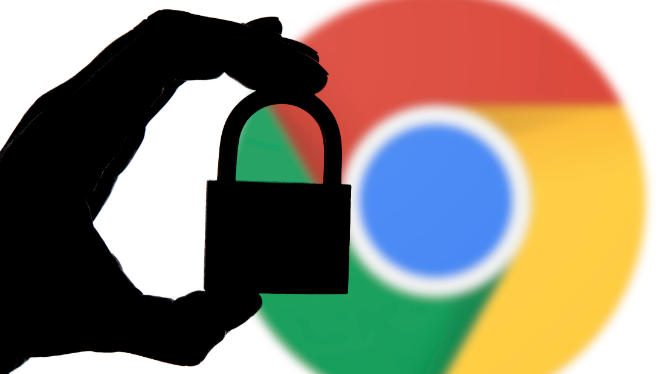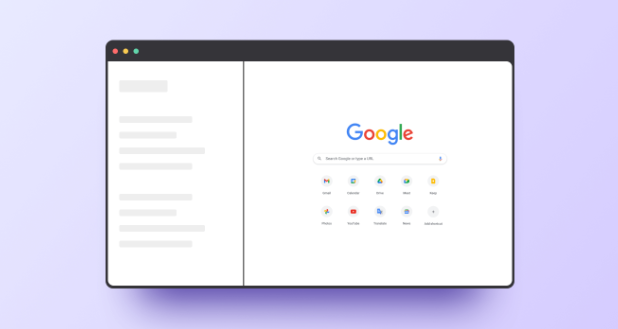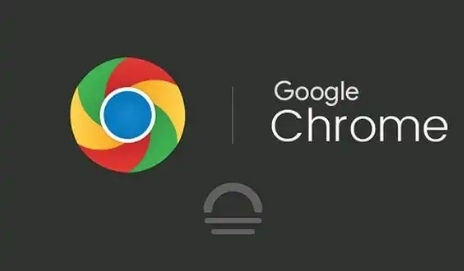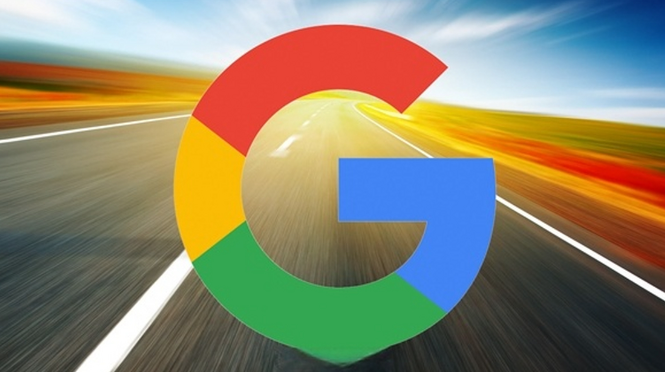当前位置:
首页 >
Google浏览器安装时被第三方软件拦截怎么办
Google浏览器安装时被第三方软件拦截怎么办
时间:2025-06-09
来源:谷歌浏览器官网
详情介绍
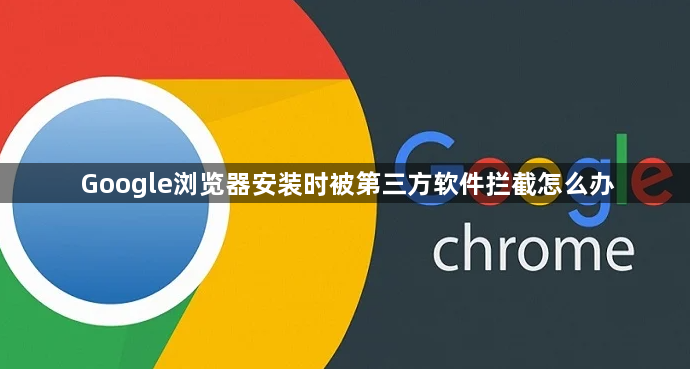
1. 临时关闭拦截软件
- 退出安全类程序:找到右下角托盘中的杀毒软件、防火墙图标(如360、电脑管家)→右键选择“退出”或“暂停保护”→安装完成后重新开启。
- 卸载冲突软件:通过“控制面板”→“程序和功能”→卸载近期安装的防护工具(如金山毒霸、腾讯电脑管家)→重启电脑后重试安装。
2. 添加信任项与白名单
- 设置Chrome为信任程序:打开拦截软件的设置页面→找到“白名单”或“信任列表”→将 `chrome.exe` 及其安装路径(如 `C:\Program Files\Google\Chrome`)添加至信任项→保存后重启浏览器。
- 允许临时文件操作:在拦截软件中启用对系统临时文件夹(`%temp%`)的读写权限→避免安装包解压过程被误判为病毒。
3. 以管理员身份运行安装程序
- 右键启动安装包:下载的 `.exe` 文件→右键选择“以管理员身份运行”→授权安装程序修改系统文件的权限→解决因权限不足导致的拦截。
- 检查用户账户控制(UAC):按 `Win+R` 输入 `msconfig` →确认UAC设置为“始终通知”→确保安装时弹出权限请求窗口。
4. 修改安装包名称与路径
- 重命名安装文件:将 `ChromeSetup.exe` 改为任意名称(如 `BrowserInstall.exe`)→双击运行→部分拦截软件通过文件名识别并阻止谷歌安装。
- 更换存储位置:将安装包从下载文件夹移至桌面或根目录(如 `D:\`)→避免某些软件扫描特定文件夹时触发拦截。
5. 禁用防火墙与安全中心
- 暂时关闭Windows防火墙:按 `Win+R` 输入 `firewall.cpl` →选择“关闭Windows防火墙”→安装完成后立即重新开启。
- 停用安全中心提醒:在“设置”→“更新与安全”→“Windows安全”→点击“病毒和威胁防护”→关闭“实时保护”(安装后记得重新开启)。
6. 使用命令行强制安装
- 进入安全模式:重启电脑时按 `F8` →选择“安全模式”→此时大部分第三方软件不会自启→运行安装包。
- 通过CMD执行安装:按 `Win+R` 输入 `cmd` →输入安装包路径(如 `D:\BrowserInstall.exe /silent`)→静默安装绕过界面拦截。
7. 检查系统兼容性与更新
- 升级操作系统:按 `Win+R` 输入 `winver` →若系统版本过旧(如Windows XP)→升级至Win10或Win11→部分新软件需依赖现代系统环境。
- 修复系统文件:在命令提示符中输入 `sfc /scannow` →扫描并修复可能损坏的系统文件→解决因系统异常导致的安装失败。
继续阅读